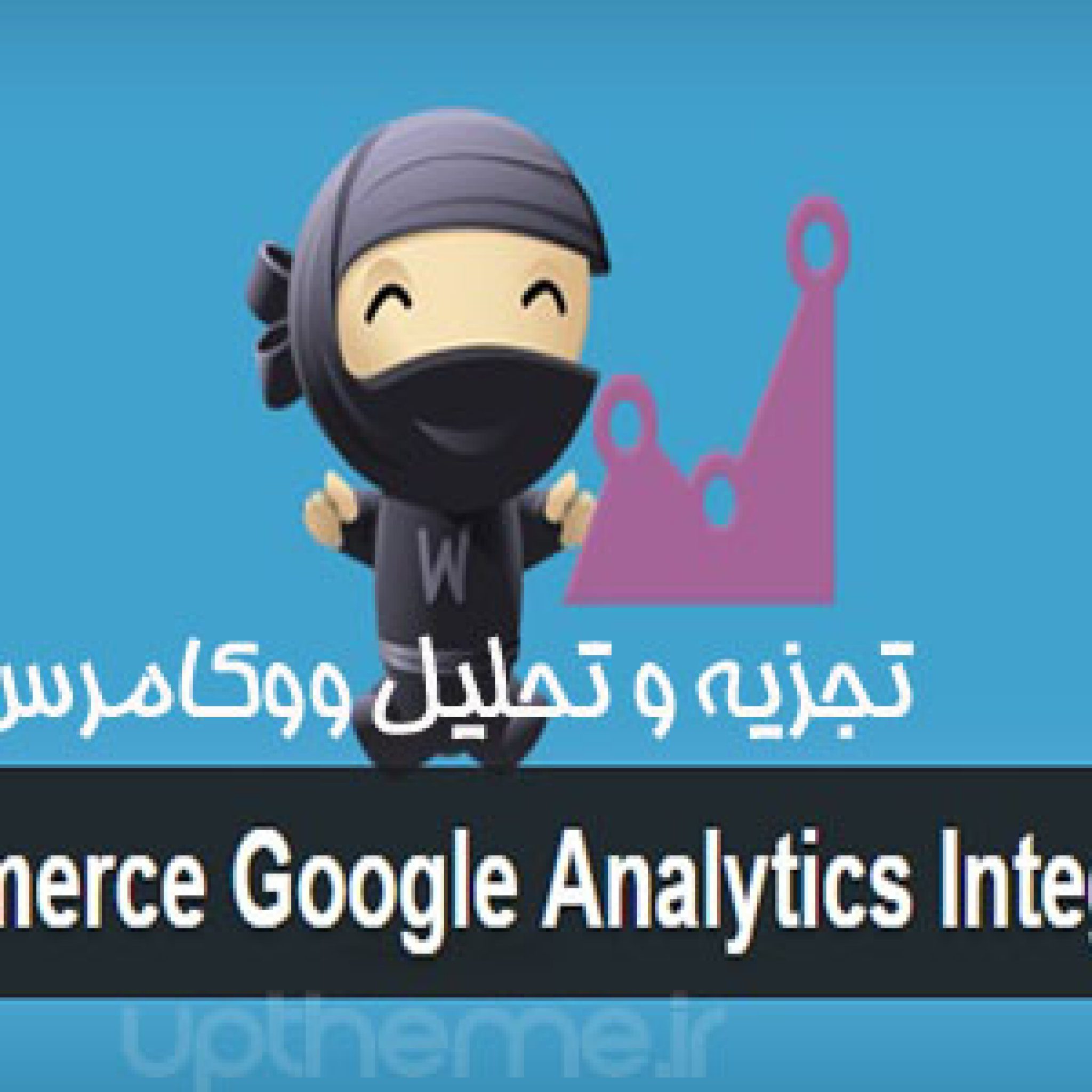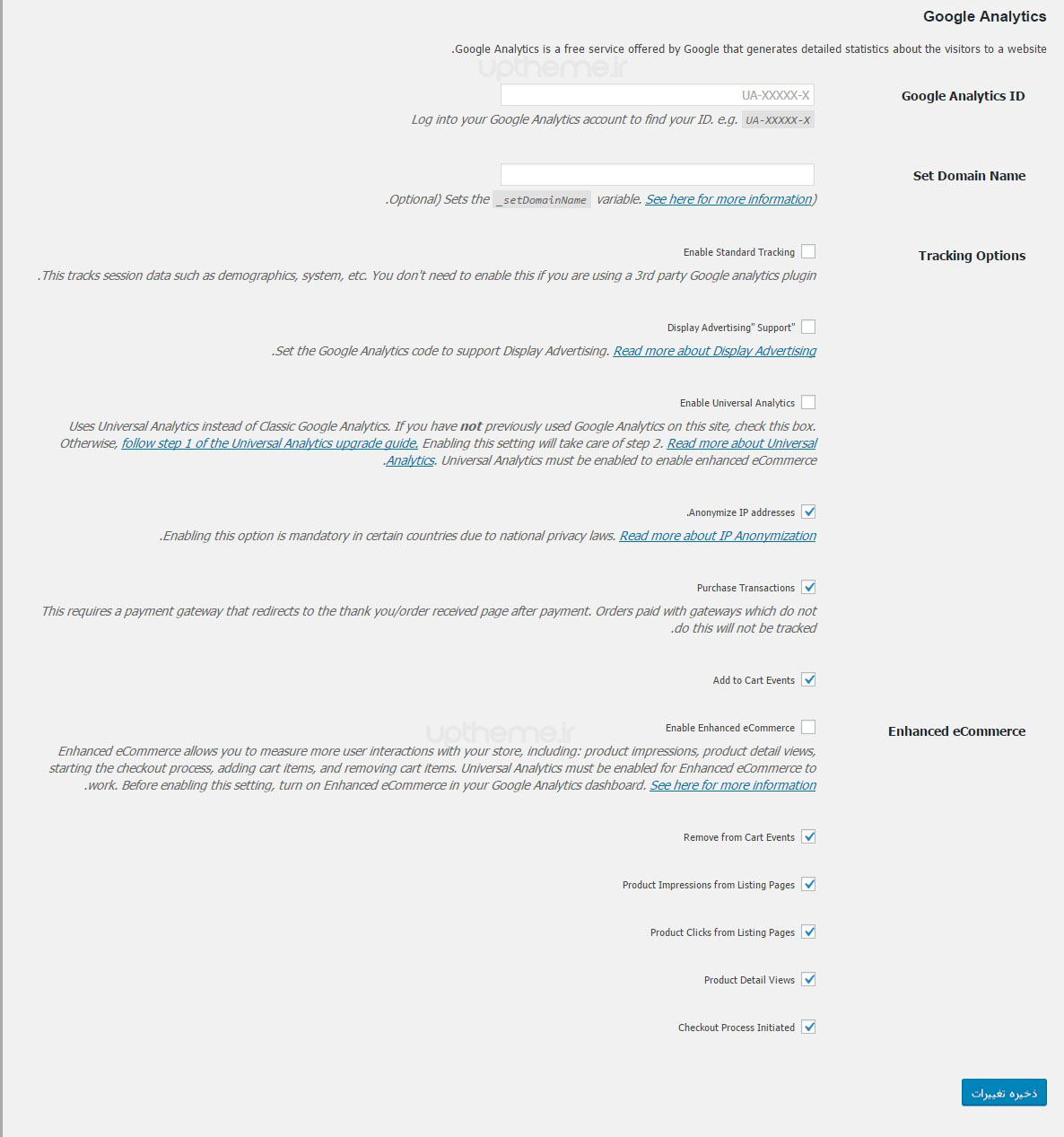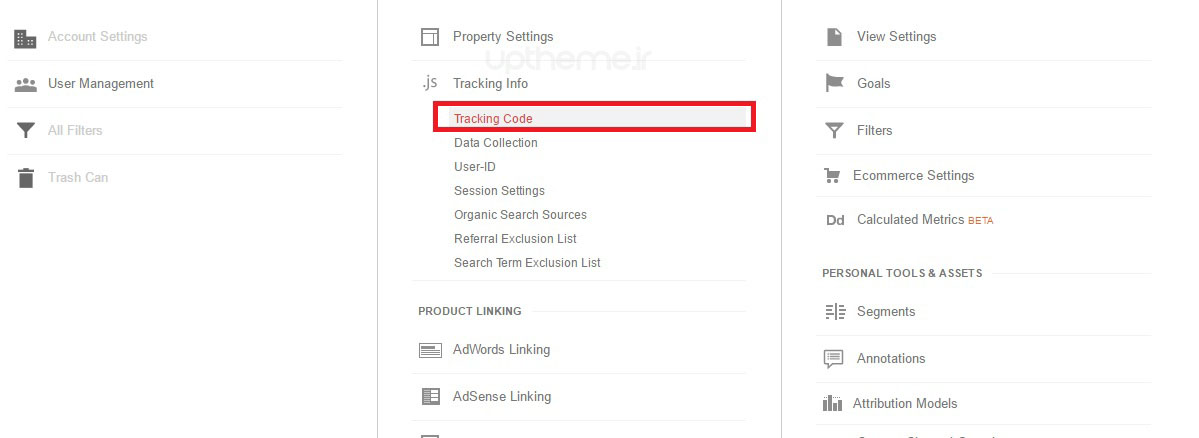تجزیه و تحلیل فروشگاه اینترنتی با افزونه WooCommerce Google Analytics Integration
با سلام خدمت شما کاربران گرامی،اگر شما یک فروشگاه اینترنتی ووکامرس دارید پس لازم است آن را از نظر آمار و تغییرات آن تجزیه و تحلیل کنید با این کار مشکلات را خواهید توانست برطرف و یک فروشگاه حرفه داشته باشید.در مطالب مرتبط با تجزیه و تحلیل سایت یک امکان معرفی کردیم که بسیار قدرتمند عمل می کرد و این امکان چیزی نبود جز گوگل آنالیز شما با ورود به این سایت و ثبت نام می توانستید تمامی جنبه های سایت را برسی و به رفع مشکلات آن می پرداختید در گوگل آنالیز چه مواردی برسی می شود؟مشکلات درون برگه و صفحات سایت و یا فروشگاه + آمار های کلی و همچنین جزئی + نرخ خروج سایت و …..
بهترین افزونه تجزیه و تحلیل ووکامرس Google Analytics
با توجه به گستردگی چشمگیر افزونه ووکامرس که یک فروشگاه ساز بزرگ می باشد انواع افزونه هر کدام با قابلیت های ویژه ای جهت تکمیل فروشگاه ارائه شده و یک افزونه هم برای همین کار یعنی تجزیه و تحلیل ووکامرس وجود دارد،شما با ساخت یک اکانت در سایت گوگل آنالیز و وصل آن به این افزونه خواهید توانست نمودار تجزیه و تحلیل را مشاهده و به رفع نواقص بپردازید.یکی از مزایای این افزونه این است که دیگر وارد سایت گوگل آنالیزنخواهید شد بلکه از طریق پیشخوان وردپرس آن را کنترل خواهید کرد. با ما همراه باشید و این مقاله را به دقت بخوانید ….
افزونه WooCommerce Google Analytics Integration
قبل از این که به بحث آموزش تصویری ووکامرس ( تجزیه و تحلیل ) بپردازیم بار دیگر یادآور می شوم که باید قبل از هر کاری در سایت گوگل آنالیز یک حساب ایجاد کنید سپس این اموزش را پی بگیرید.
خب ابتدا افزونه را از انتهای همین مطلب دریافت کنید و مراحل نصب و فعال سازی را پیش بروید اگر با نصب افزونه وردپرس مشکل دارید می توانید بخوانید.بعد از این عملیات خواهید دید در پیشخوان وردپرس » قسمت ووکامرس » پیکربندی یک تب جدید با عنوان (ادغام) ایجاد شده ما امروز و در این مطلب با این گزینه کار خواهیم داشت …
تب Google Analytics
خب با رفت روی تب گوگل آنالیز با برگه ای همانند تصویر بالا روبرو خواهید شد که تنطیمات آن را باید اعمال کنید ما در رابطه با گزینه ها توضیح مختصری خواهیم داد.
- Google Analytics ID: همان طور که در ابتدا هم ذکر کردیم باید وارد سایت گوگل آنالیز شوید و پس از ثبت نام یک کد (ایدی) به شما خواهد داد باید آن را در این قسمت وارد کنید.
- Set Domain Name: در این قسمت هم باید نام دامنه خود را وارد کنید.
- Tracking Options: این قسمت را به دلخواه علامت بزنید (گزینه ها جهت ردیابی می باشند)
- Enhanced eCommerce: این گزینه به معنی تجارت پیشرفته است با تنظیم این بخش مواردی چون: اتفاقات حذف سبد خرید و … را می توانید دریافت کنید.
پس از اعمال تنظیمات آن را ذخیره سازی کنید.
قابل توجه: با توجه به این که برخی از کاربران در پیدا کردن آیدی گوگل آنالیز مشکل دارند به همین خاطر قثد داریم این آموزش را هم درکنار این مطلب ارائه کنیم پس پس از ثبت نام و ایجاد حساب کاربری همانند تصوی زیر عمل کنید و آیدی را دریافت و در قسمت مربوطه در افزونه وارد کنید.
از قسمت تب admin روی گزینه ای که در تصویر بالا قرار دادیم کلیک کنید تا آیدی را دریافت کنید.به همین راحتی.
خب این آموزش تجزیه و تحلیل ووکامرس از طریق گوگل آنالیز هم در اینجا به پایان رسید،امید واریم مورد پسند شما واقع قرار گرفته باشه.
دانلود افزونه WooCommerce Google Analytics Integration
در این رابطه بخوانید:
دانلود و آموزش ووکامرس
لینک کوتاه: https://uptheme.ir/?p=1525
منبع: آپ تم مرجع: آموزش ووکامرس